عمليات الاستعادة المتوافقة من جهاز إلى آخر
تُنشئ بعض الشركات المصنّعة الأصلية لأجهزة Android عمليات استعادة مخصّصة من جهاز إلى آخر. لا يعمل Block Store إلا لعمليات الاستعادة التي تتضمّن وظيفة نقل الحساب في Google، لأنّه هذه هي الطريقة التي نتحقّق بها من هوية المستخدم. يتوفّر نقل حساب Google على جميع أجهزة Android التي تعمل بـ "خدمات Google Play"، ويمكن الوصول إليه من خلال الخطوات الموضّحة أدناه.
استعادة كابل Google
تتوفّر ميزة الاسترداد باستخدام كابل Google على هواتف Pixel (والطرُز الأحدث من هواتف Motorola و Sharp). أثناء إعداد Android، انقر على "التالي" على الشاشة أدناه:
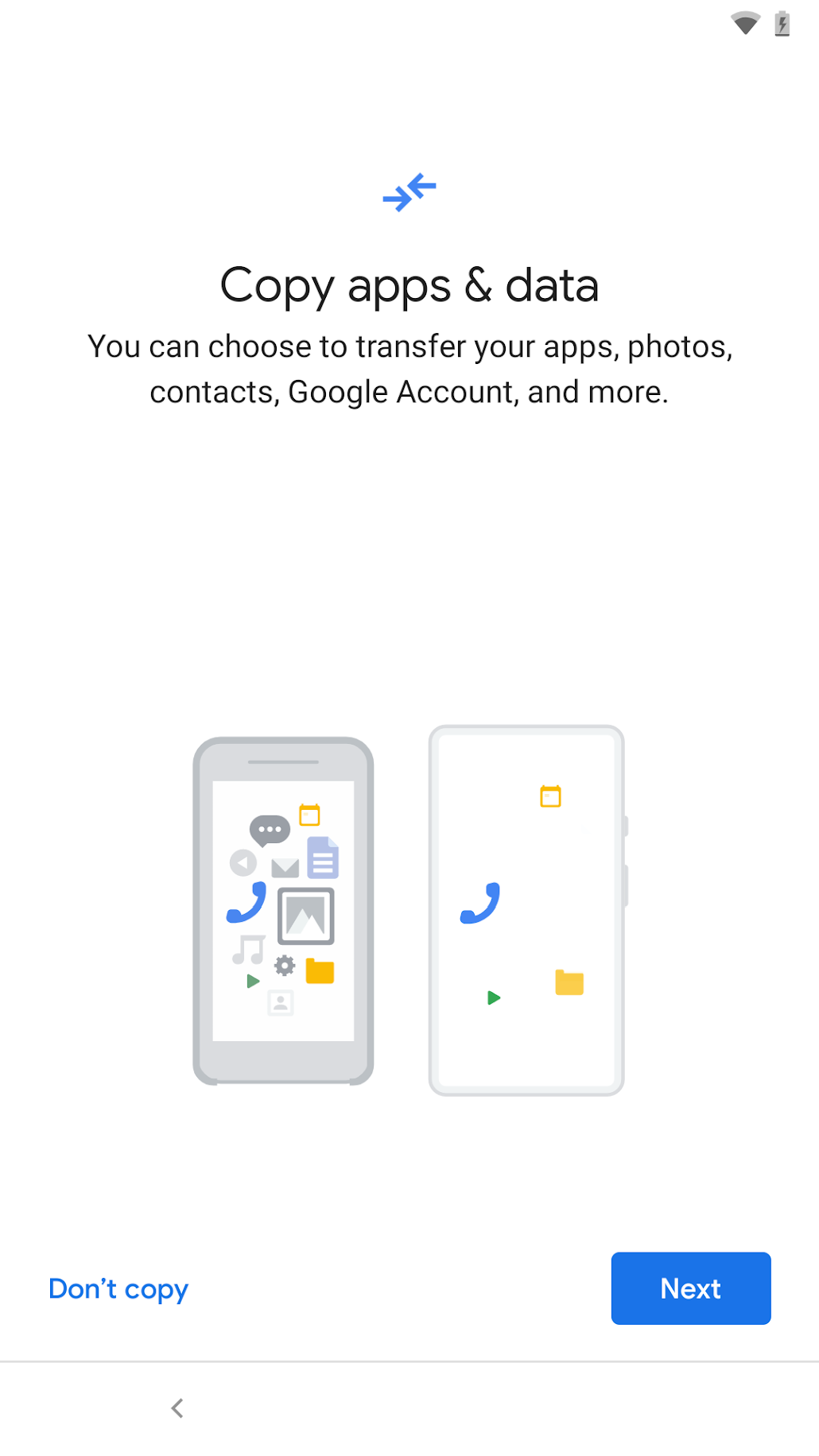
اتّبِع التعليمات التي تظهر على الشاشة لتوصيل الكابل بين الجهاز المصدر والجهاز المستهدف، ثم المتابعة لاستعادة البيانات. تأكَّد من الموافقة على الشاشة أدناه لنسخ حسابك على Google:
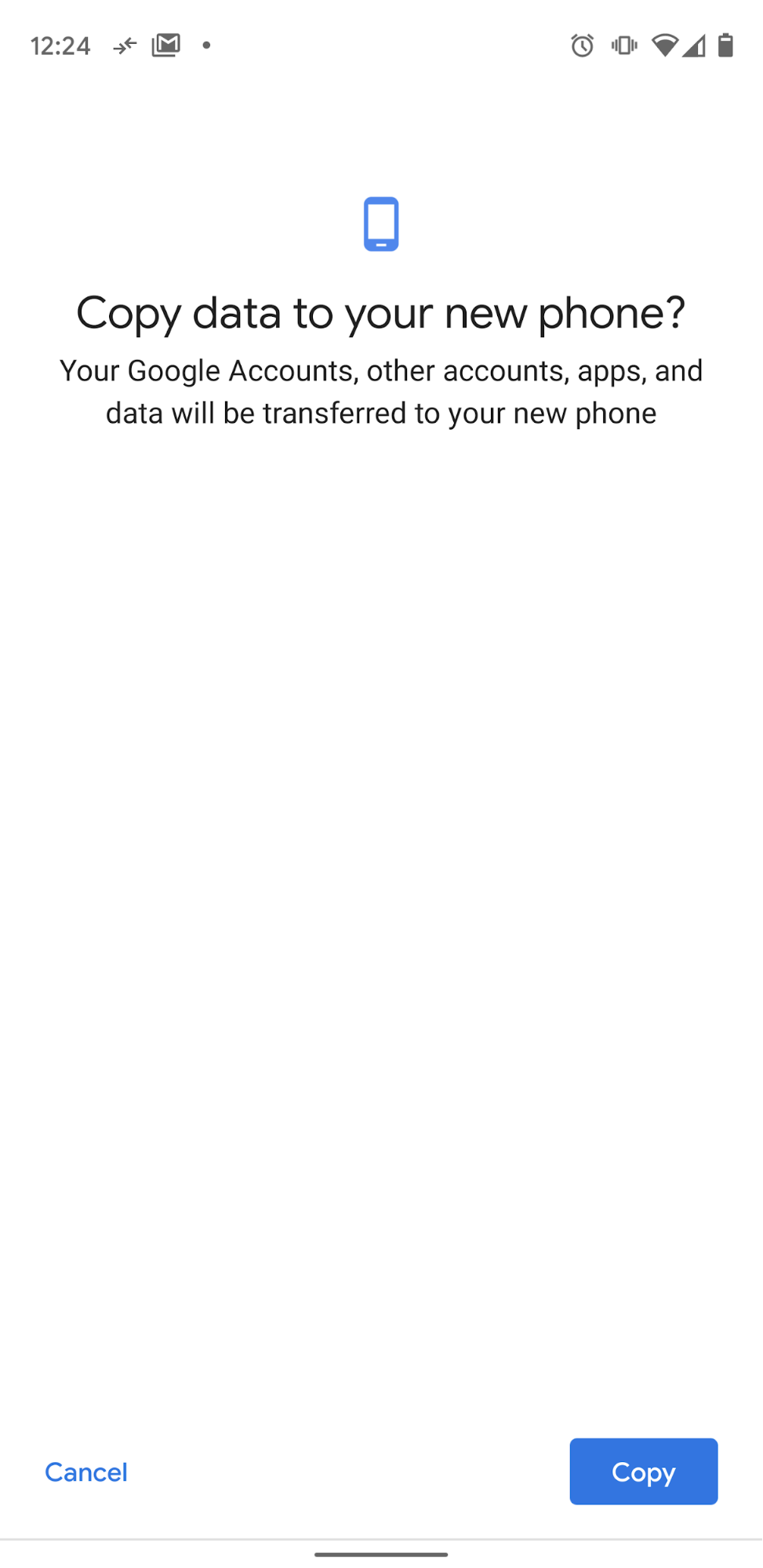
في حال عدم نقل حساب Google، لن يتم نقل بيانات Block Store أيضًا.
Samsung Smart Switch
إذا كان الجهاز المستهدَف هو هاتف Samsung Galaxy، تتوفّر طريقتان للدخول إلى عملية الاستعادة: 1) من عملية الإعداد الأولية أو 2) من خلال تشغيل تطبيق Smart Switch خارج عملية الإعداد.
لبدء عملية الاستعادة من عملية الإعداد، انقر على "التالي" على الشاشة أدناه، ثم اتّبِع التعليمات لإكمال عملية الاستعادة من جهاز إلى آخر:
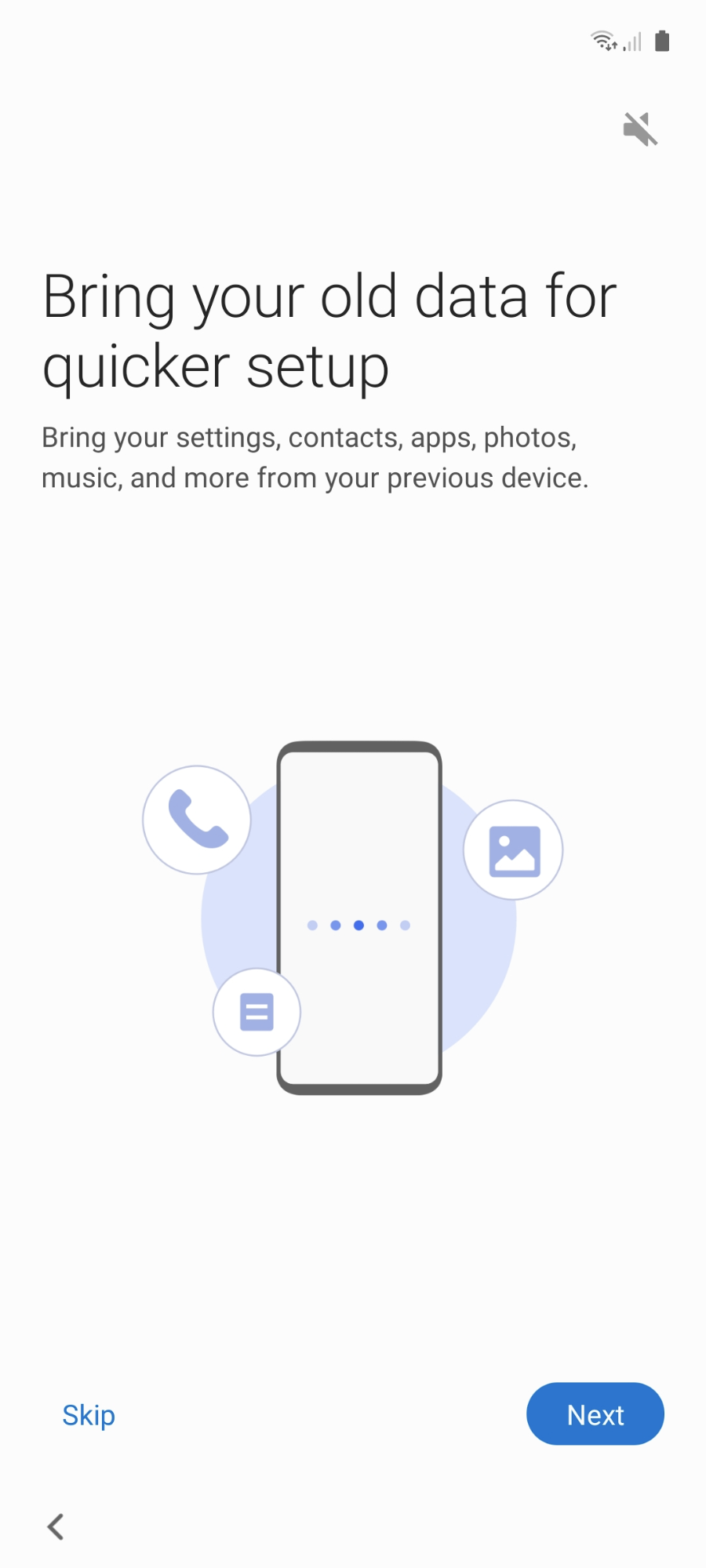
كما هو الحال مع عملية نقل بيانات الكابل من Google، تأكَّد من موافقتك على نقل حساب Google. وبخلاف ذلك، لن يتم نقل بيانات "متجر حظر المحتوى".
لبدء عملية النقل من خارج عملية الإعداد، ابحث عن تطبيق Smart Switch و اشغِّله مباشرةً على كلا الجهازَين (إذا لم يكن جهازك المصدر هو أحد أجهزة Samsung، عليك تثبيت تطبيق Smart Switch على ذلك الجهاز من متجر Play). يتم نقل بيانات Block Store كجزء من بيانات الحساب، لذا عليك التأكّد من اختيار "الحسابات" في شاشة "اختيار البيانات المطلوب نقلها" أثناء عملية "التبديل الذكي":
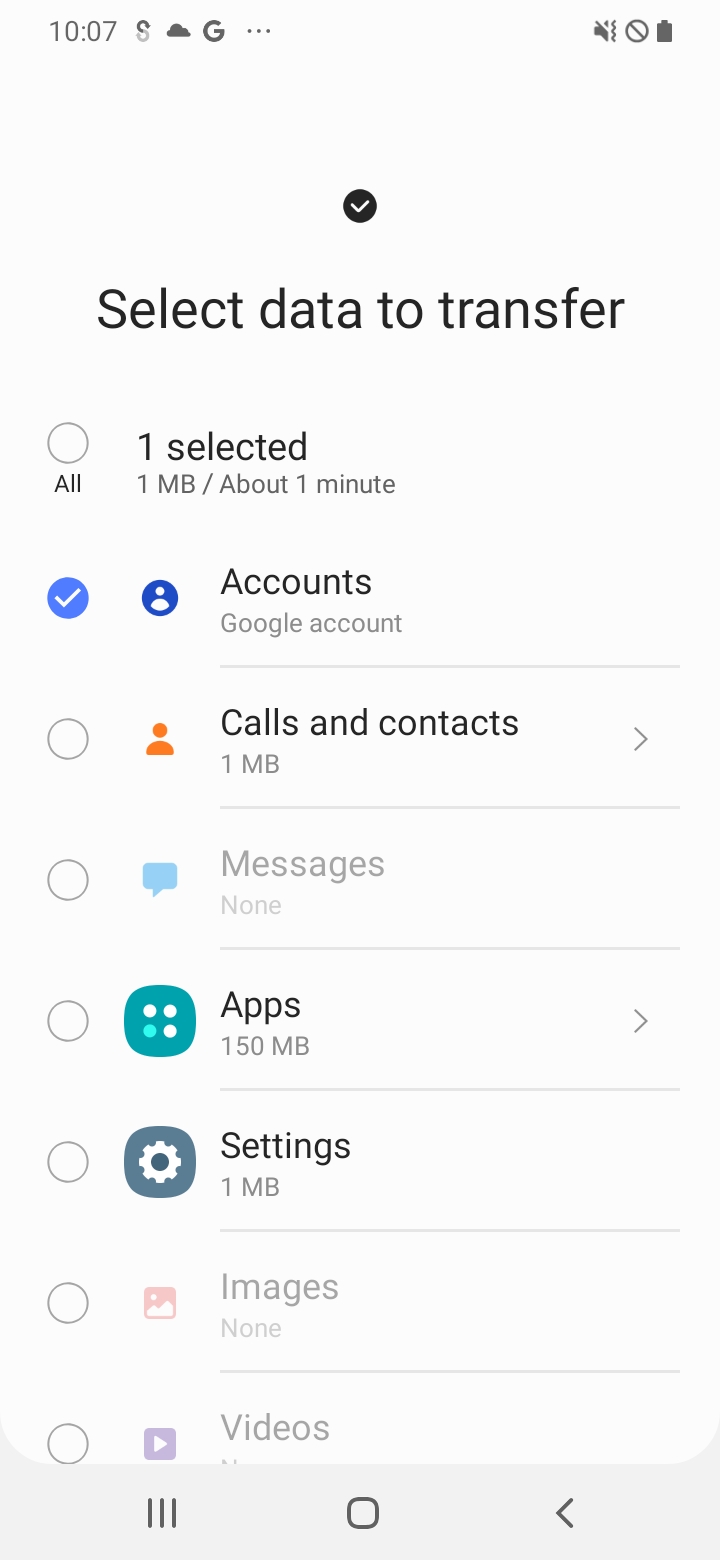
إذا شغّلت تطبيق Smart Switch أكثر من مرّة أثناء الاختبار، قد لا تتمكّن من اختيار "الحسابات" في هذه الشاشة عند إجراء عمليات النقل اللاحقة (يكون الخيار مُعتمًا ). ويعود السبب في ذلك إلى أنّ الجهاز المستهدَف سيحتوي على كل الحسابات المتوفّرة على الجهاز المصدر. من بين الحلول البديلة أن يكون لديك حسابان على Google على الجهاز المصدر: الحساب المسجَّل في برنامج Block Store (اطّلِع على المتطلبات الأساسية) وحساب آخر. قبل بدء عملية نقل جديدة باستخدام تطبيق Smart Switch، عليك إزالة الحساب الثاني على الجهاز المستهدَف (من الإعدادات > الحسابات والداعمة > الحسابات). من المفترض أن تتمكّن بعد ذلك من اختيار "الحسابات" في شاشة "اختيار data المراد نقلها".
استعادة البيانات لاسلكيًا على Android
بالنسبة إلى المصنّعين الأصليين غير التابعين لـ Samsung ولا يدعمون مسار كابل Google، انقر على "التالي" على الشاشة أدناه:
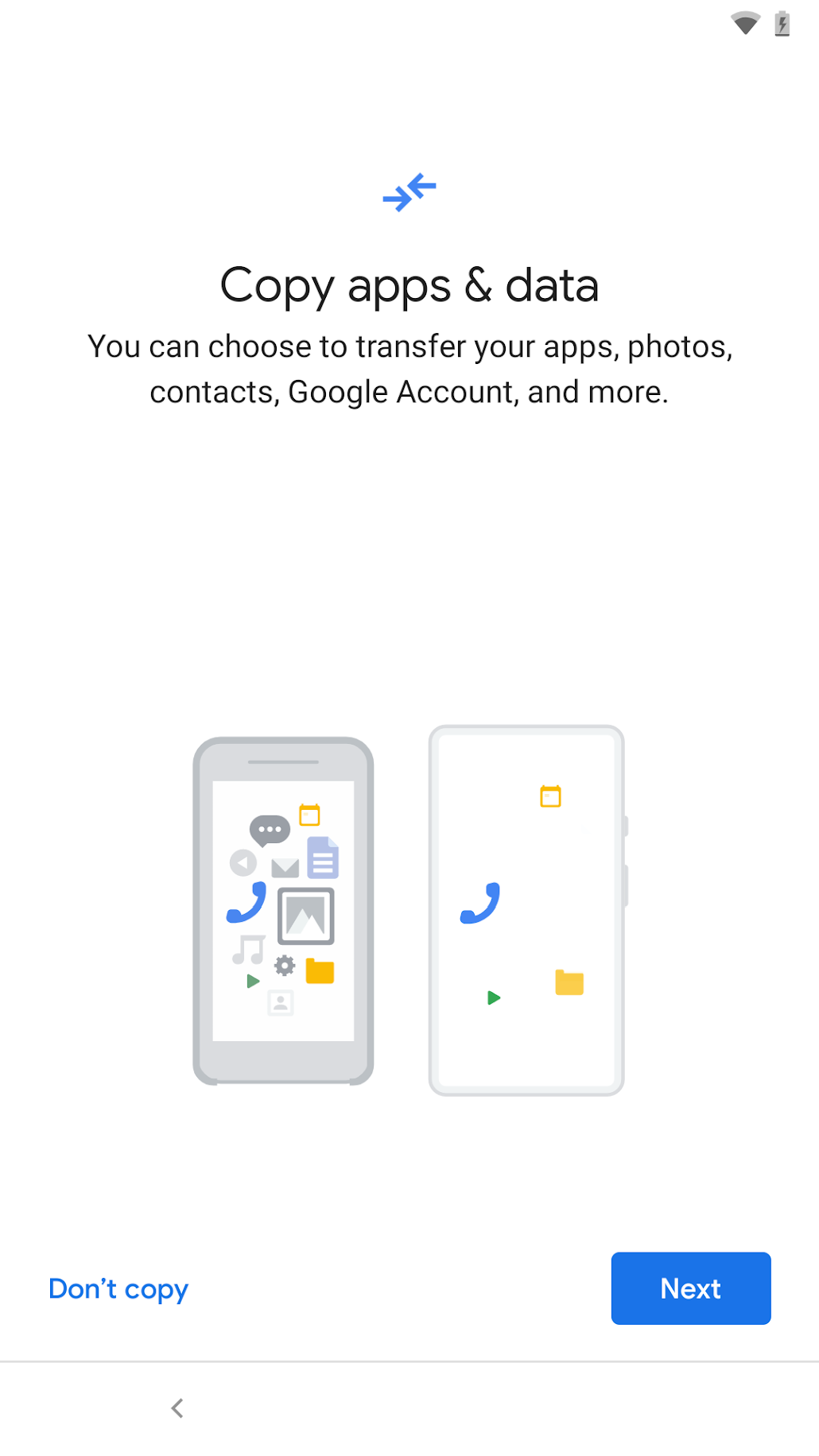
من المفترض أن تظهر لك الشاشة التالية:
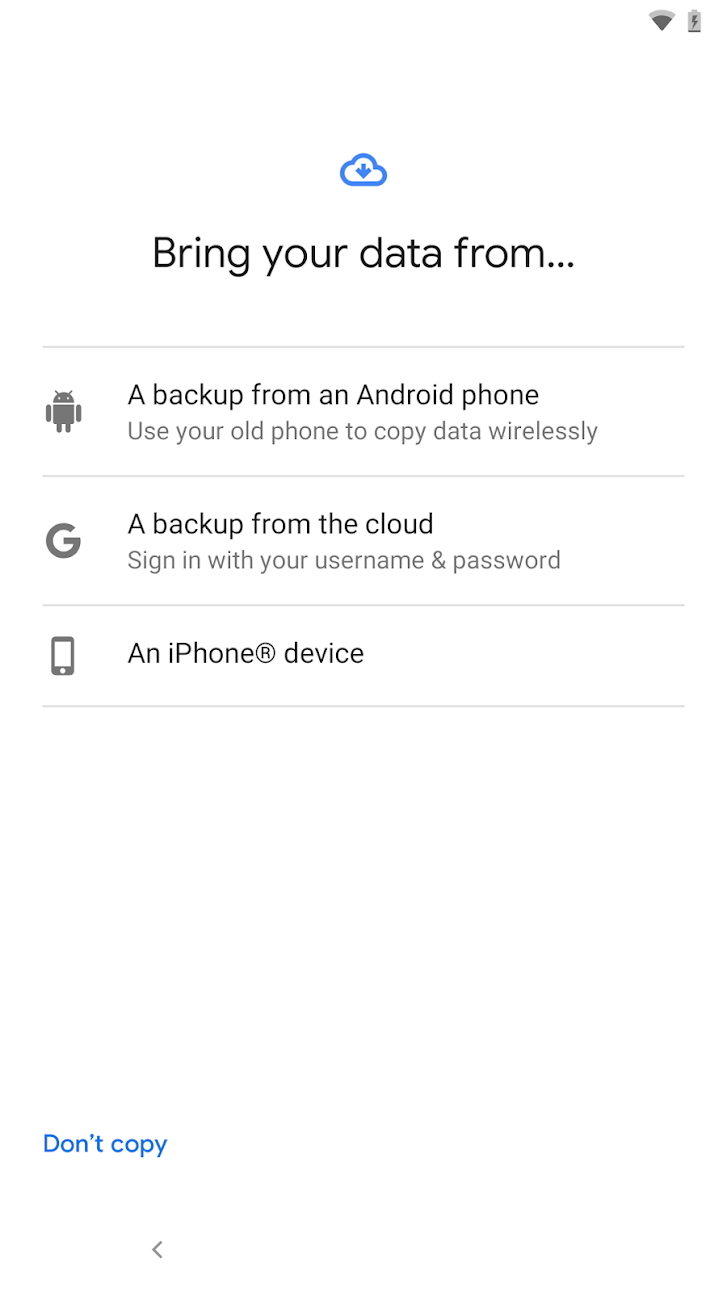
اختَر "نسخة احتياطية من هاتف Android" واتّبِع التعليمات لإكمال عملية التكامل. كما هو الحال مع عمليات النقل الأخرى، تأكَّد من موافقتك على نقل حساب Google.
عملية استعادة البيانات المتاحة على السحابة الإلكترونية
في ما يلي خطوات تنفيذ عملية الاستعادة في Google Cloud أثناء إعداد الجهاز.
استعادة السحابة الإلكترونية من Google
أثناء إعداد Android، انقر على "التالي" على الشاشة أدناه:
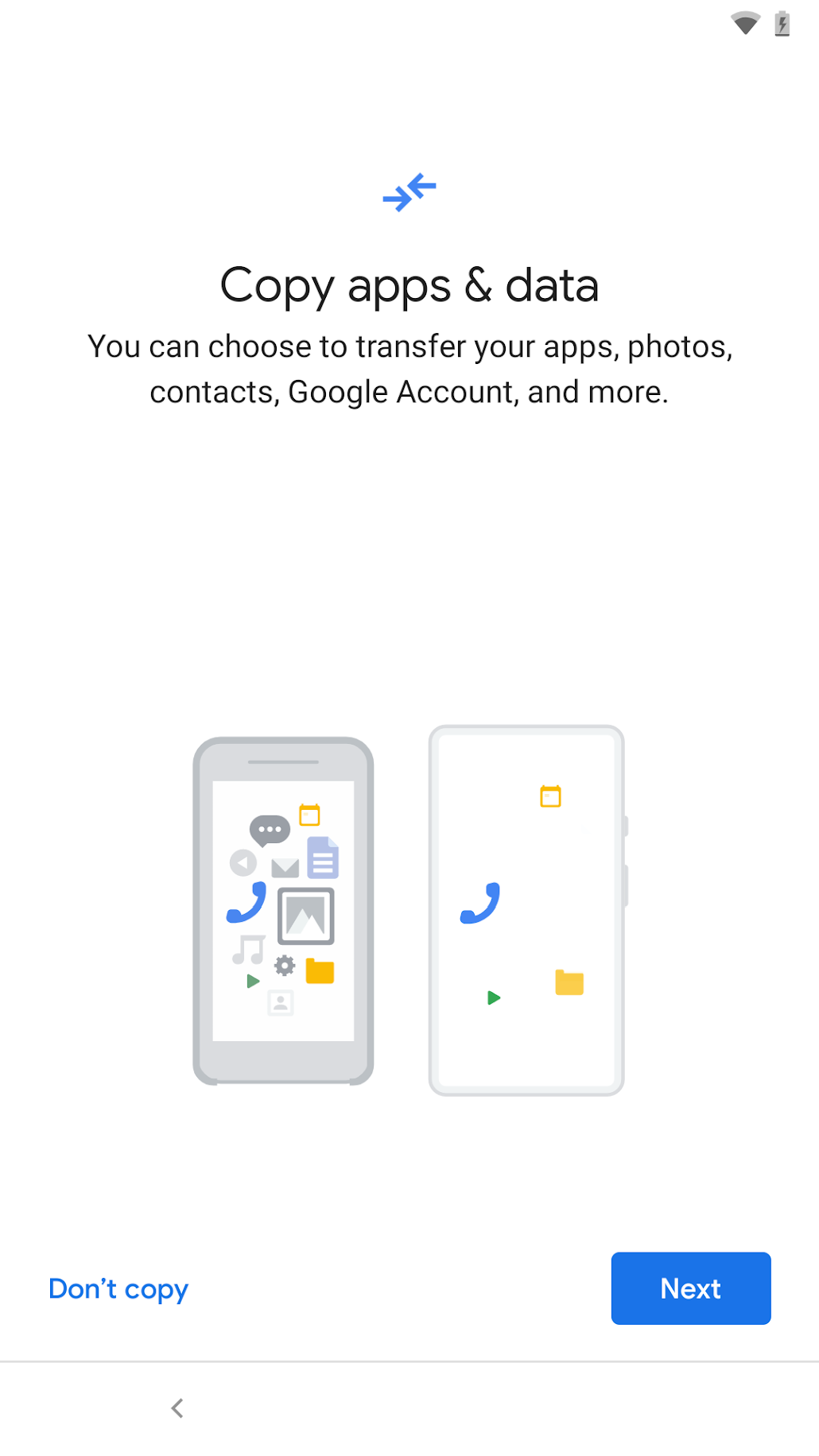
في الشاشة التالية(كما هو موضّح أدناه)، انقر على "يتعذّر استخدام الهاتف القديم" لبدء عملية استعادة البيانات من السحابة الإلكترونية. اتّبِع التعليمات لإجراء عملية الاستعادة من السحابة الإلكترونية، بما في ذلك تسجيل الدخول إلى حسابك على Google(يجب أن يكون الحساب مطابقًا للحساب الاحتياطي في الجهاز المصدر)، واختيار الجهاز المصدر الذي تريد الاستعادة منه، وما إلى ذلك.
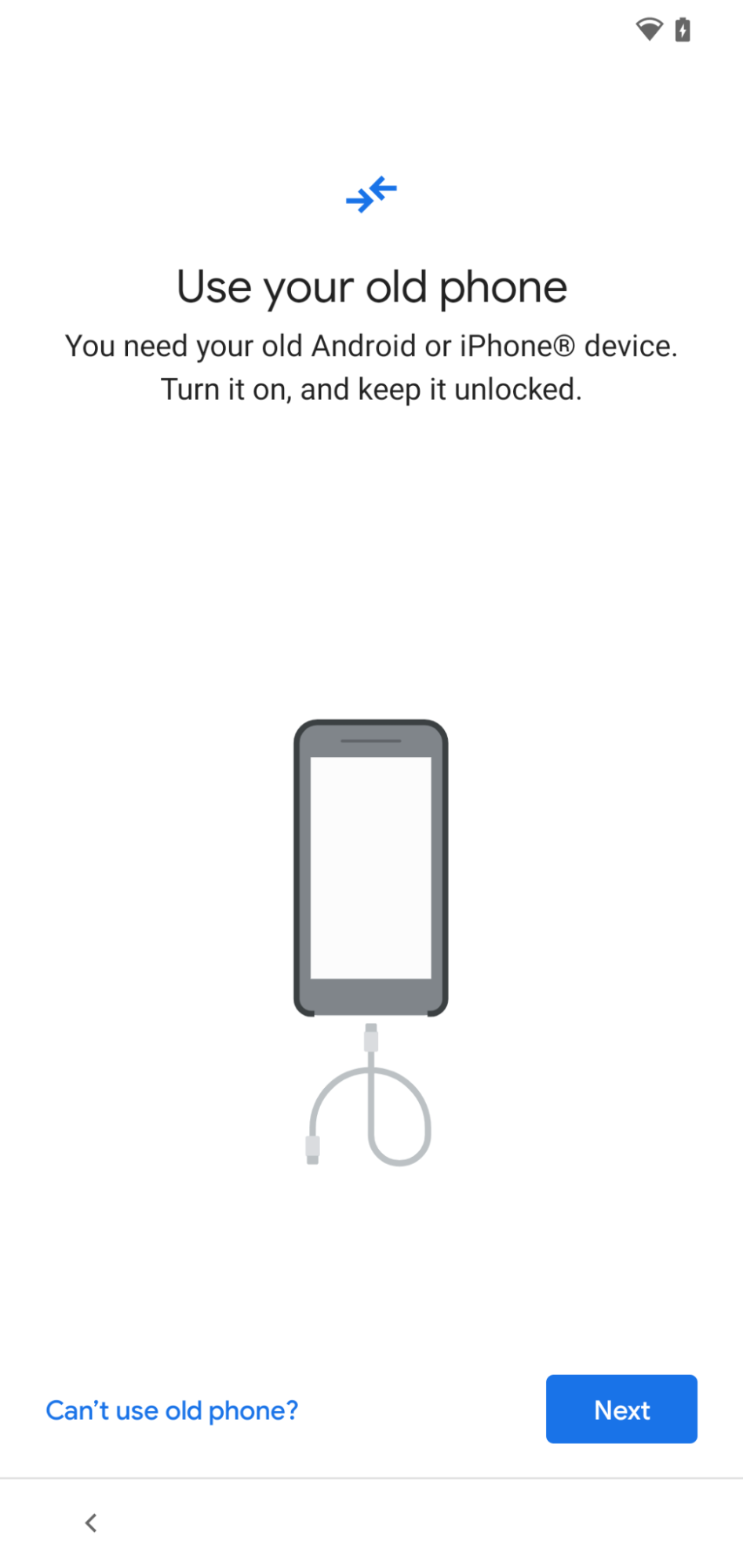
تأكَّد من اختيار تطبيقك لاستعادته(في الشاشة أدناه) أثناء عملية الاستعادة.
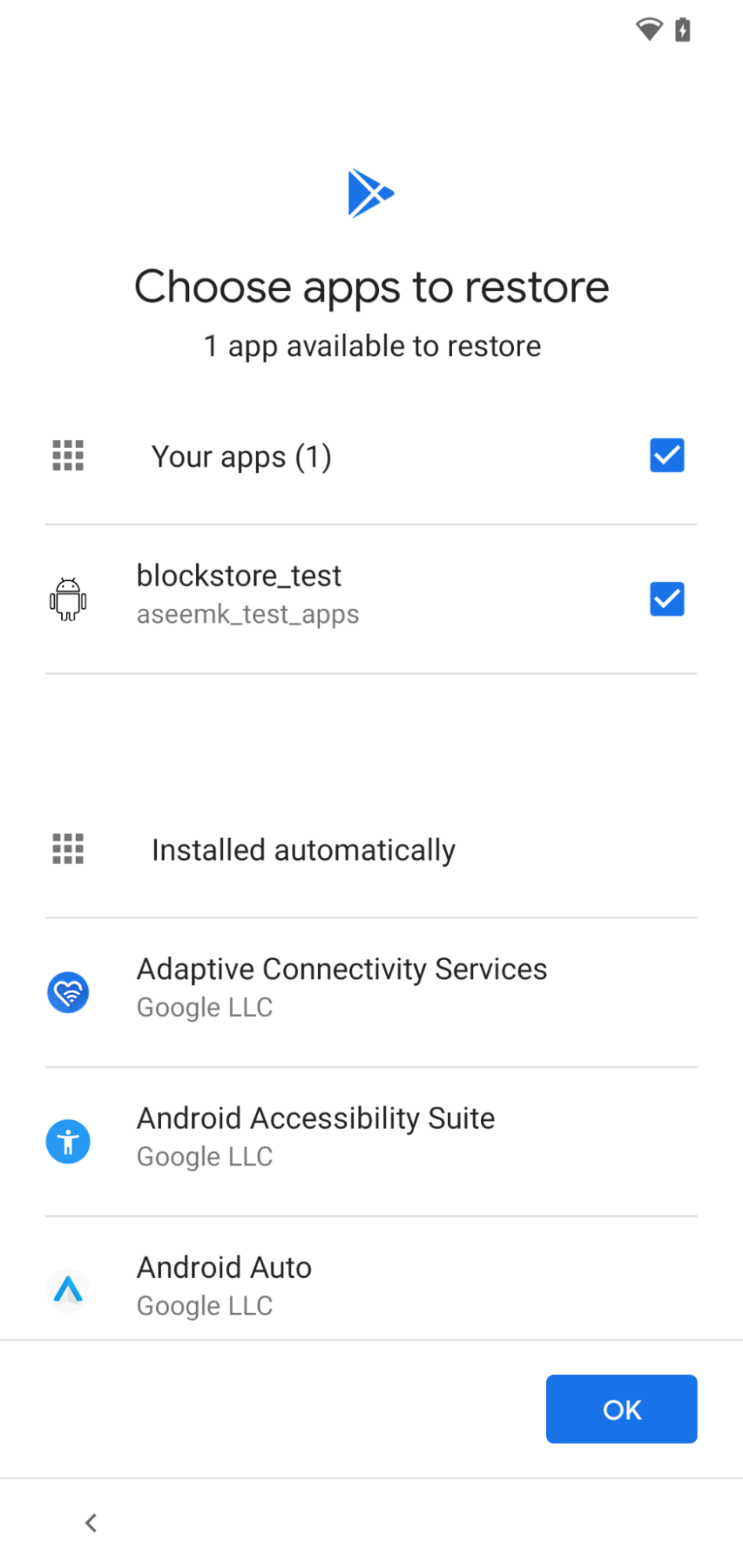
ملاحظات إضافية
- سيُطبَّق دائمًا مسار الاستعادة الذي يتضمّن نقل حساب Google أولاً قبل أي مسارات استعادة مخصّصة للمصنّع الأصلي للجهاز. إذا لم تكن متأكدًا من الإجراء الذي يجب اتّخاذه، اختَر أولاً عملية الاستعادة من جهاز إلى آخر المتاحة لك.
- قد يختلف شكل الشاشات حسب المصنّع الأصلي للجهاز وإصدار Android.
